チラシの発注方法をご案内します。
(1)ラクスルのホームページにアクセス
ラクスルに登録して印刷発注します!
『ラクスル』のご利用が初めての方は、こちらから登録できます。
(2)「チラシ・フライヤー印刷」を選択
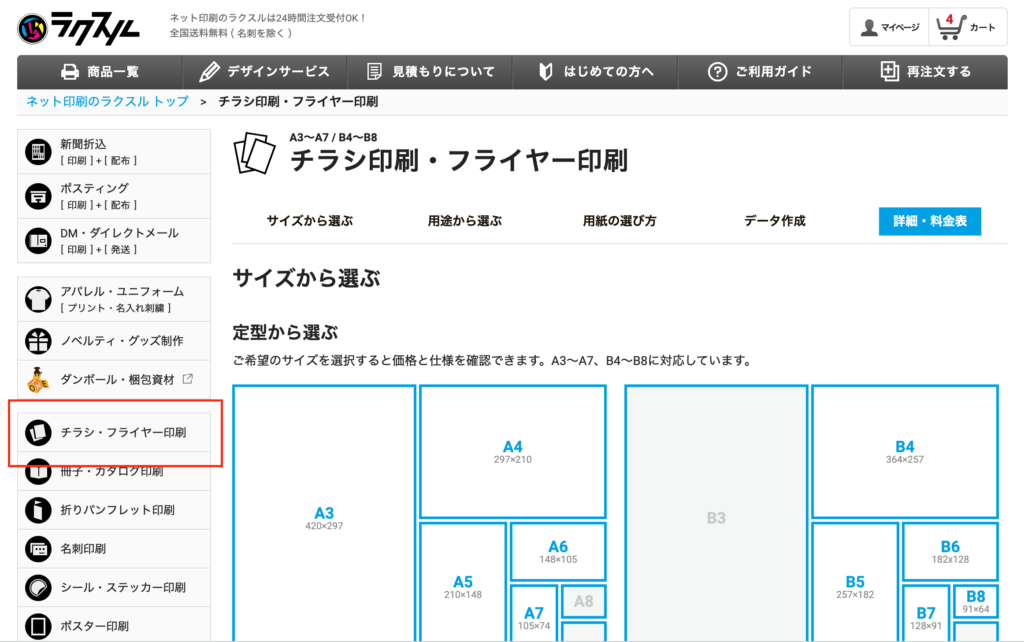
(3)今回ご依頼いただいたサイズをクリック
(写真はA4サイズでご依頼いただいた場合)
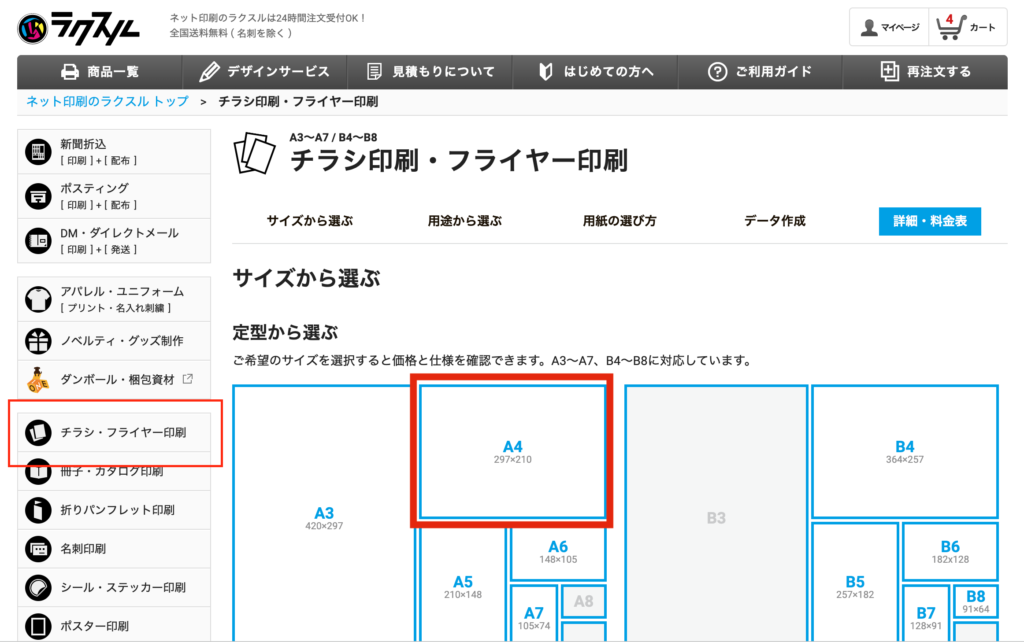
(4)設定項目を選ぶ
「用紙の種類」や「片面、両面」、「カラー・モノクロ」「印刷部数」「納期」などの設定を行います。
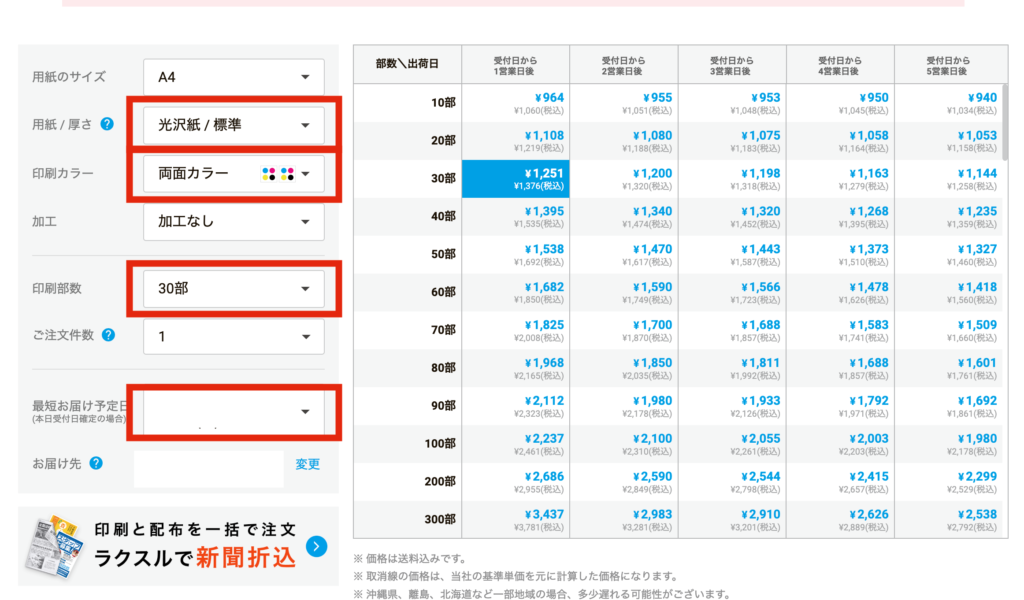
・用紙の種類は「マット紙」がおすすめ
・用紙の厚さも「標準」でOK
・「両面カラー印刷」を選択(意外とこれが一番安い)
それ以外オプションは選択しなくてOK
初めての印刷の際の用紙はマット紙がおすすめです♪
初めての名刺印刷は「ツヤのある印刷面がいい・・・」「綺麗な発色が出るかな・・・」「デザインがはみ出してしまったりしないかな・・・」と、うまく印刷できるか不安だと思います。
ですが、マット紙でも届いたらなんと、この高品質(写真は名刺の場合)・・・!
発色も綺麗で、想像以上の仕上がりです!
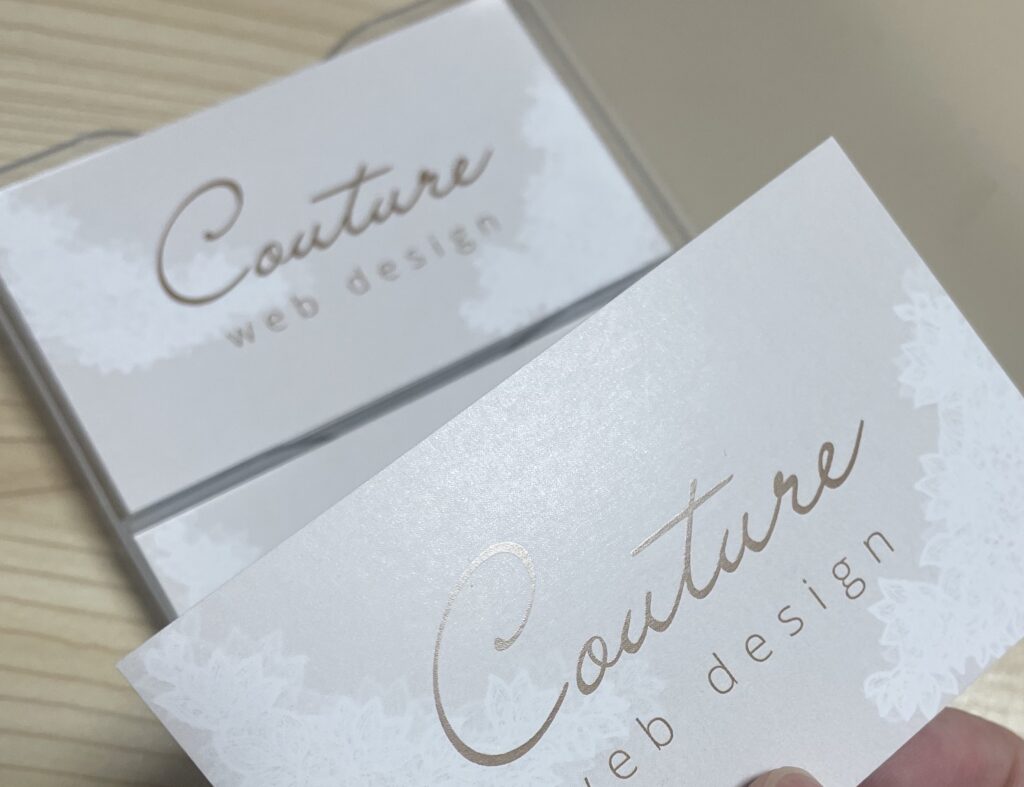
初めてなので、どれを選んだらいいかわからない!
という方には、「標準」「マット紙」「カラー」がおすすめです。
(5)価格・納期を選ぶ
下の方に価格表が出てくるので、選びたい価格の青くなった文字をクリックします。
『ラクスル』は、サイズや部数、出荷日によって価格が変わります。
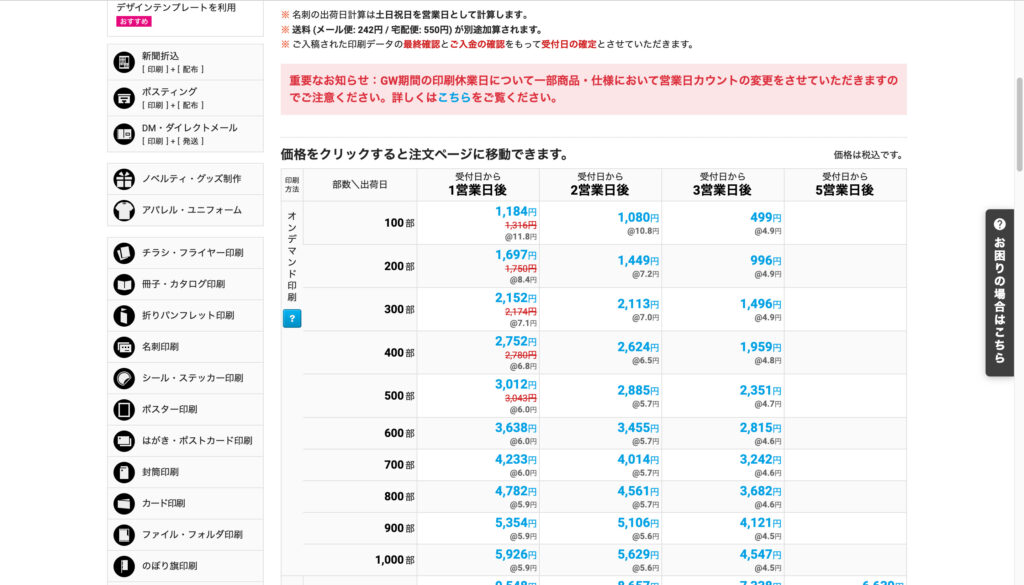
ゆったり余裕を持って発注すればワンコインの激安価格で名刺を作ることができるので、余裕を持って発注しましょう。
お急ぎの方はお金を払えばデータ入稿から2日後~3日後に届けてもらうことも可能!
お急ぎの場合は「1営業日後」を選択しましょう!
以前注文した際には「3営業日以内」で発注して、実際に自宅には受付確定から3日後に届きました。
*2023年1月:年末年始など、状況により上記の発注では4日以上かかる場合もありました
(6)カートに追加するをクリック
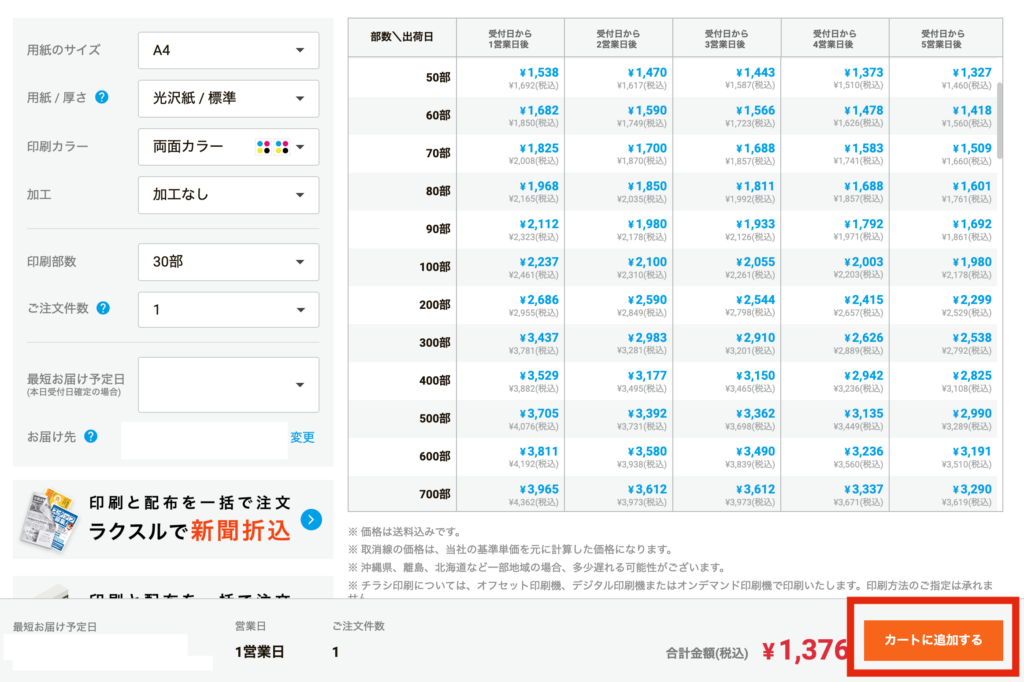
(7)「データを入稿する」をクリック
(写真は名刺の場合、チラシも操作は同じです)
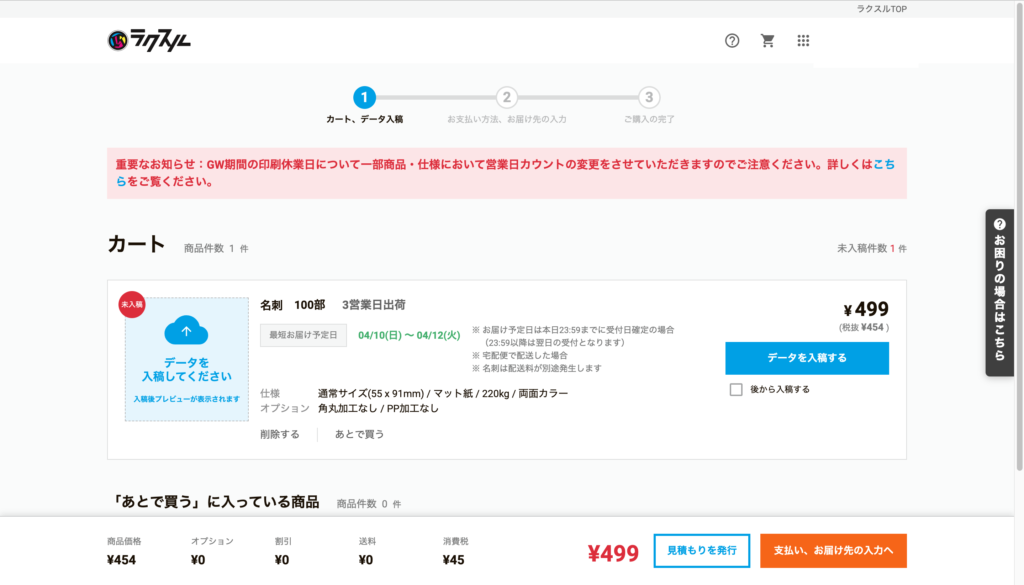
(8)「ファイルから選択」でPDFデータを選択→「データチェックを行う」
PDFデータを入稿します。
印刷したいPDFデータを選択し、右下の「データチェックを行う」をクリックします。
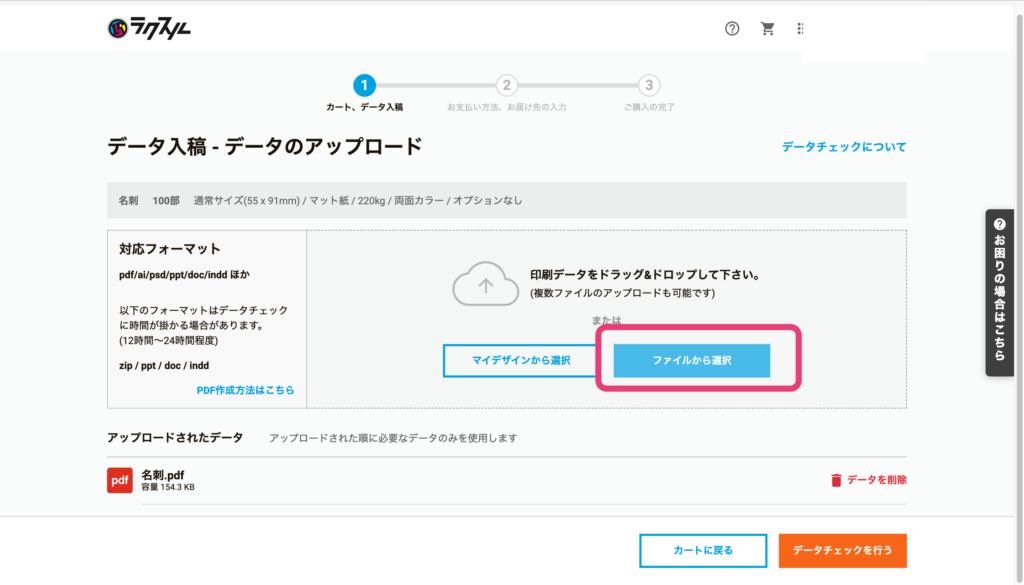
しばらく待ちます。
(9)確認して、見た目がOK→「最終確認へ進む」
プレビューが表示されるので、位置やサイズ感を最終チェックします。
問題なければ、「最終確認へ進む」をクリック
→さらに裏表のプレビューを確認して問題がなければ
「データに問題がないことを確認の上データ入稿する」をクリック
*これをクリックした後も、まだデータ変更は可能なので安心してくださいね^^
(10)次の画面で「支払い、お届け先の入力へ」をクリック
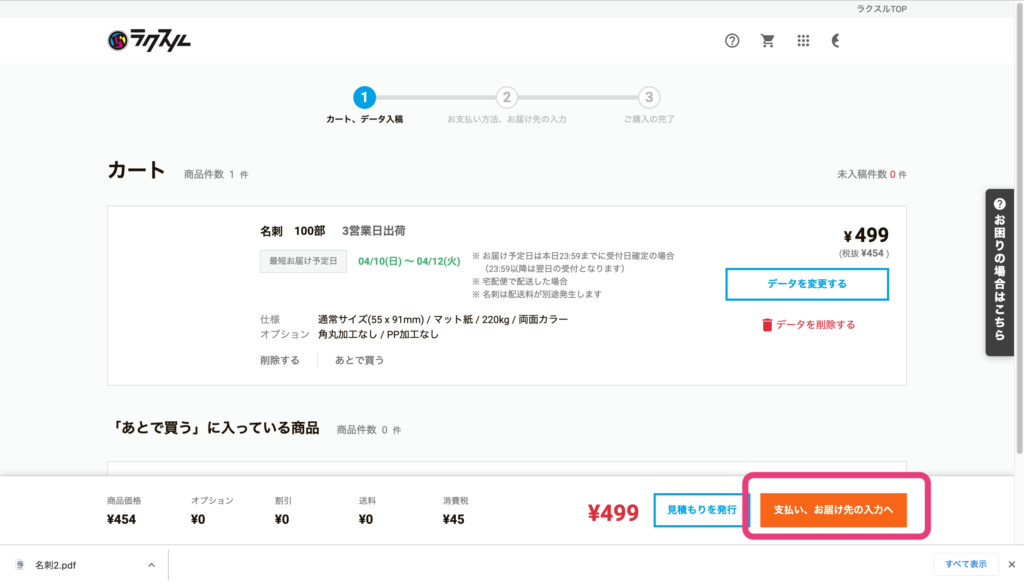
*この時点ではまだお支払い、発注確定されていない状態です!
(11)お支払い方法、配送方法、お届け先を入力して、「注文を確定する」をクリック
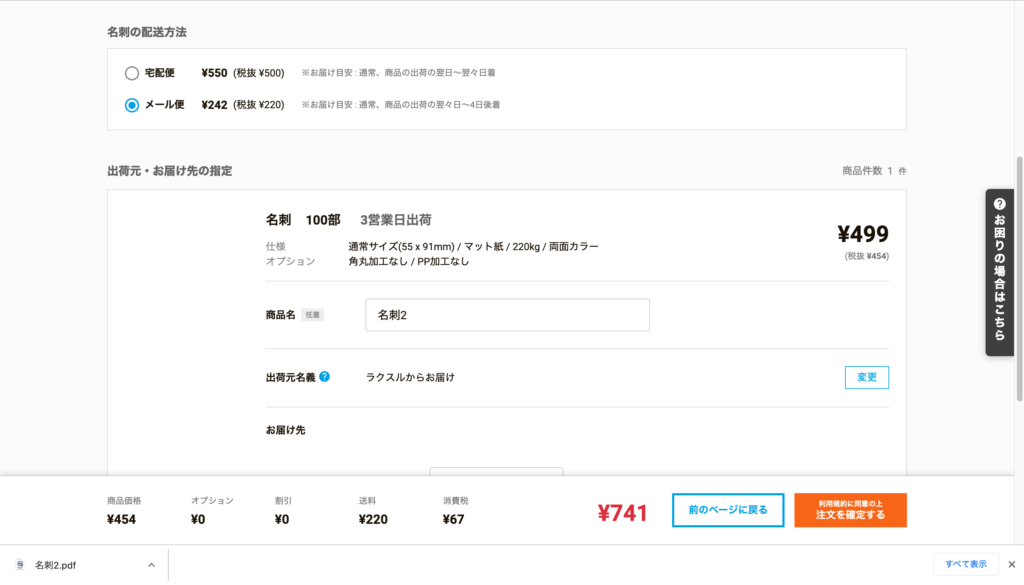
お疲れ様でした!これで注文完了です!
あとは届くのを待つだけです♪楽しみですね!
用紙選定・印刷のご依頼も可能です!
デフォルトの用紙じゃ物足りない・・・という方のために、用紙選定や印刷発注を含めたプランもご用意しています。
後からの追加も可能ですので、ご希望の場合は公式ラインよりお問合せくださいね♪
